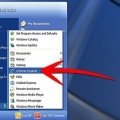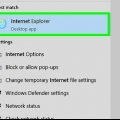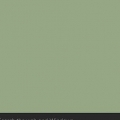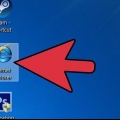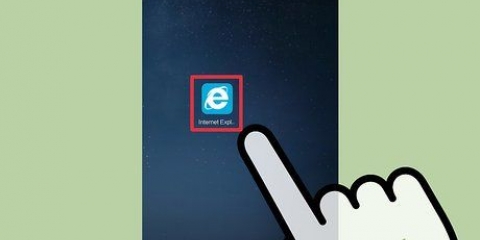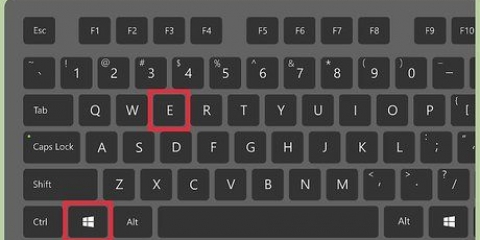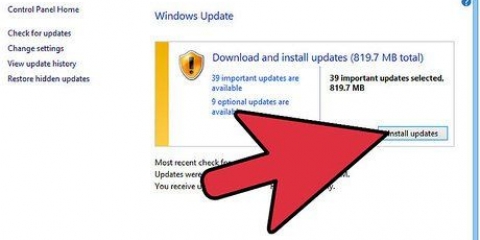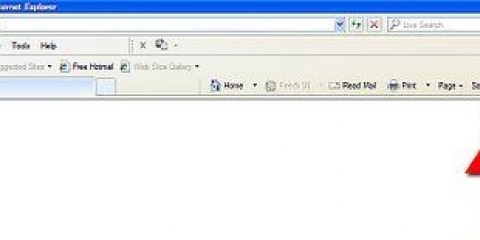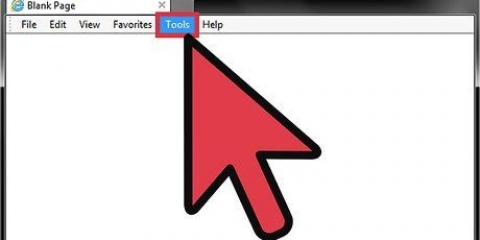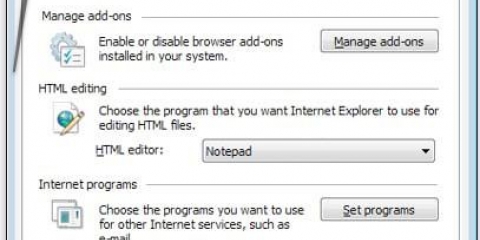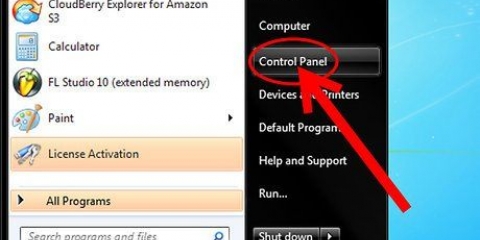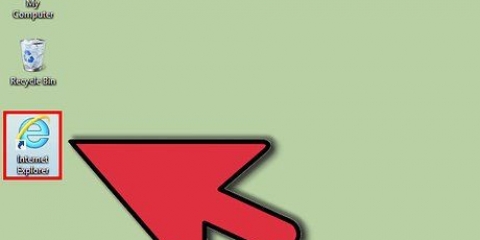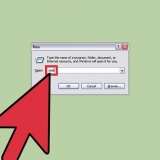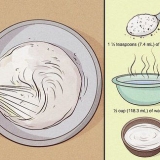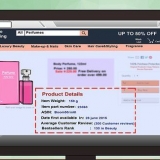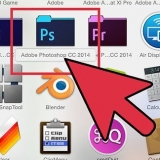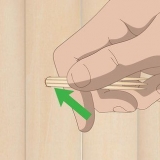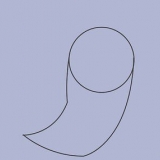Klicken Sie mit der rechten Maustaste auf die Internet Explorer-Verknüpfung und wählen Sie "Eigenschaften". Suchen Sie das Feld "Ziel" auf der Registerkarte "Verknüpfung". gemeinsam -Privatgelände an jedem Ende des Ziels. Stellen Sie sicher, dass zwischen dem Ende des Ziels und dem -. Klicken Sie auf Übernehmen, um Ihre Änderungen zu speichern. Internet Explorer wird im InPrivate-Browsing-Modus gestartet, wenn Sie diese Verknüpfung verwenden.



Inkognito im internet explorer surfen
Die meisten modernen Browser verfügen über einen "privaten Surfmodus", der vom "Inkognito"-Modus von Google Chrome inspiriert ist. Im Internet Explorer wird dies als `InPrivate Browsing` bezeichnet. Jegliches Surfen in diesem Modus wird auf Ihrem Computer nicht nachverfolgt. Sie können InPrivate Browsing sowohl in der Desktop- als auch in der Metro-Version von Internet Explorer verwenden.
Schritte
Methode 1 von 2: Internet Explorer (Desktop)
Wenn Sie ein Surface- oder Windows-Tablet besitzen, lesen Sie mehr unter der nächste teil.

1. Öffnen Sie den Internet Explorer. Um InPrivate Browsing (Inkognito) zu verwenden, benötigen Sie Internet Explorer 8 oder höher.
- Wenn Sie Windows 7 oder höher haben, haben Sie automatisch bereits die passende Version.
- Um Ihre aktuelle Version anzuzeigen, klicken Sie auf das Zahnrad oder auf das Hilfemenü und wählen Sie "Über Internet Explorer". Klicken Sie hier, um Anweisungen zum Aktualisieren von Internet Explorer zu erhalten.

2. Klicken Sie auf das Zahnrad- oder Extras-Menü und wählen Sie "InPrivate Browsing". Wenn Sie beides nicht sehen, halten Sie die Alt-Taste gedrückt und klicken Sie auf das angezeigte Menü Extras. Dies öffnet ein neues InPrivate-Fenster.
Sie können auch Strg + Umschalt + P drücken.

3. Im neuen Fenster privat surfen. Ihr InPrivate-Fenster verfolgt weder Ihren Internetverlauf noch Ihre Website-Daten. Neue Tabs, die in diesem Fenster erstellt werden, sind ebenfalls privat. Dies schützt Sie nicht vor Arbeitgebern oder anderen, die Ihre Webaktivitäten über das Netzwerk überwachen können.
Jedes Surfen im alten regulären Fenster wird nur verfolgt.

4. Stellen Sie Internet Explorer so ein, dass er immer im InPrivate-Modus startet. Wenn Sie InPrivate Browsing häufig verwenden möchten, finden Sie es möglicherweise bequemer, wenn Ihr Browser immer mit dieser Einstellung startet.
Methode 2 von 2: Internet Explorer (Metro)

1. Öffnen Sie den Internet Explorer. Diese Methode gilt für die Metro-Version von Internet Explorer 11 von Windows 8.

2. Tippen Sie auf die Schaltfläche "Tabs". Sie finden diese am unteren Bildschirmrand, auf der rechten Seite der Adressleiste. Dies öffnet das Registerkarten-Fenster.

3. Tippen Sie auf die `...` oben im Registerkartenfenster und wählen Sie `Neue InPrivate-Registerkarte`. Dadurch wird ein neuer privater Tab im Browser geöffnet.

4. Verwenden Sie den Registerkartenbereich, um zwischen den InPrivate- und regulären Registerkarten zu wechseln. Die InPrivate-Registerkarten werden zur einfachen Identifizierung im Registerkartenfenster angezeigt.
InPrivate Browsing hindert Ihren Arbeitgeber oder Netzwerkadministrator nicht daran, die von Ihnen besuchten Websites zu sehen.
Warnungen
- InPrivate Browsing macht Ihre Online-Aktivitäten nicht anonym oder versteckt. Ihr ISP, Arbeitgeber und/oder Netzwerkadministrator führen alle Protokolle über Ihre Aktivitäten.
"Inkognito im internet explorer surfen"
Оцените, пожалуйста статью